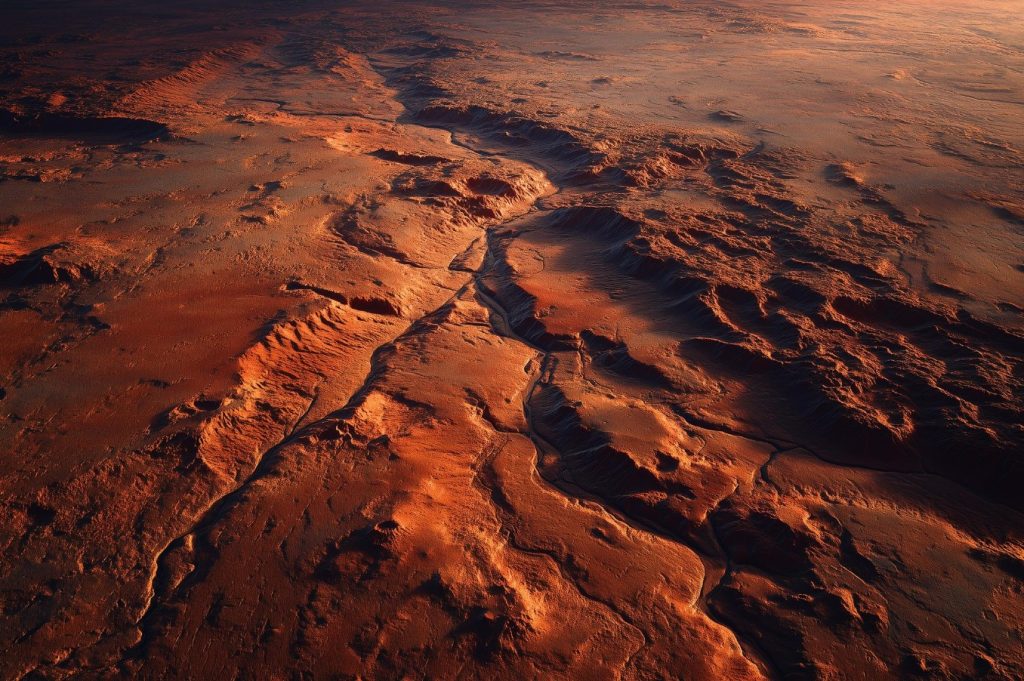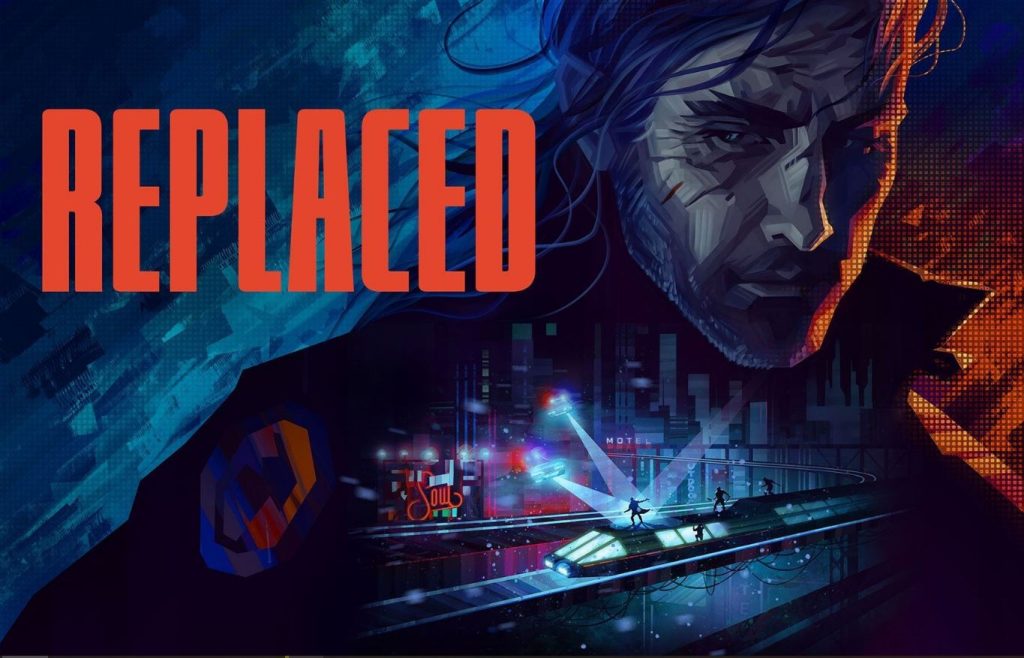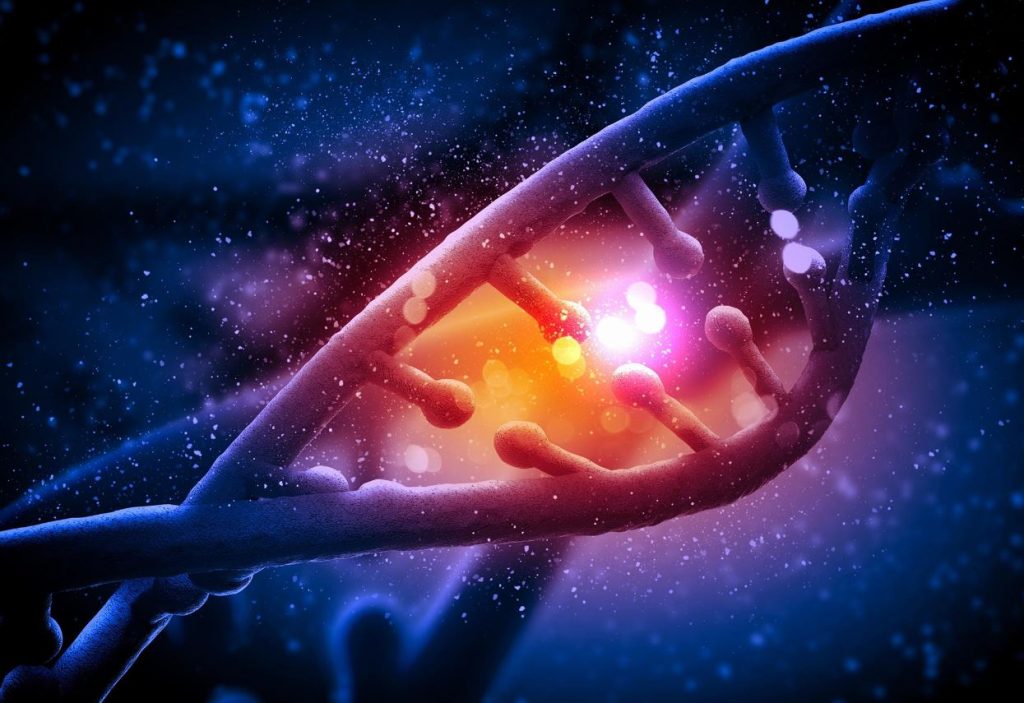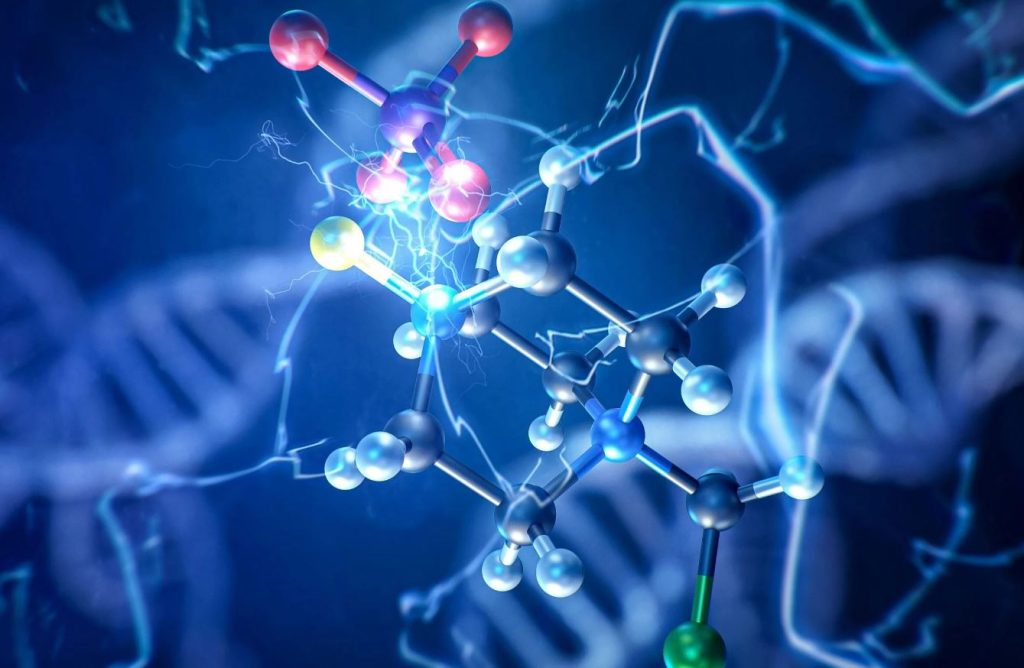وقتی به یک فلش مموری USB فکر میکنید، احتمالاً فقط آن را به عنوان یک دستگاه قابل حمل برای ذخیره و انتقال فایلها بین رایانهها میبینید. درایوهای USB برای این کار عالیاند زیرا مقرون به صرفه، حمل آسان و دارای عملکرد اتصال و پخش در اکثر دستگاهها هستند. اما لازم نیست استفاده از فلش مموریهای USB خود را فقط به ذخیرهسازی یا بازیابی اطلاعات ساده محدود کنید، راههای بسیار دیگری برای استفاده از آنها وجود دارد. برای آشنایی با 5 کاربرد فلش مموری USB غیر از ذخیره فایل با اِروتِک همراه باشید.
با نرمافزار و پیکربندی مناسب، میتوانید از یک درایو USB برای اهداف مختلفی استفاده کنید. این موارد شامل استفاده از آن به عنوان یک مدیر رمز عبور آفلاین، تبدیل آن به یک سیستمعامل قابل حمل، یا حتی استفاده از آن به عنوان یک کلید امنیتی برای باز کردن قفل رایانه ویندوز یا مک شما میشود. در این راهنما، چند روش استفاده از درایوهای USB فراتر از صرفاً ذخیره فایل را گردآوری کردهایم. برخی از آنها ممکن است شما را از میزان مفید بودن یک فلش مموری USB شگفتزده کنند!
1. استفاده به عنوان یک برنامه مدیریت رمز عبور قابل حمل!
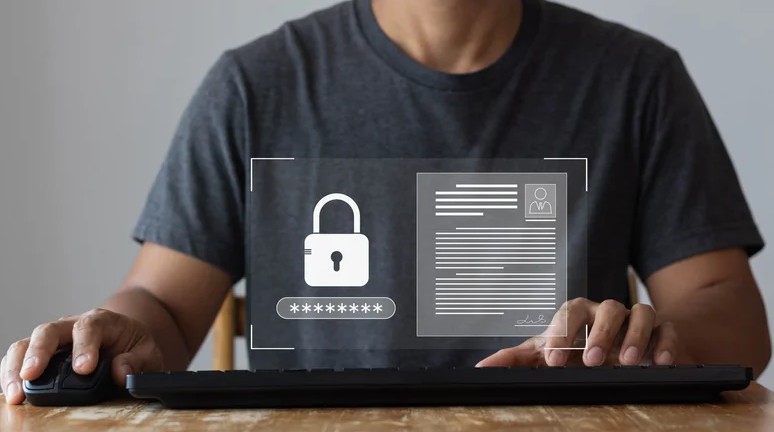
استفاده از یک برنامه مدیریت رمز عبور در تلفن یا رایانه شما راهی مناسب برای ذخیره و دسترسی به رمزهای عبور شما است. با این حال، اگر اغلب نیاز دارید از آنها در رایانههای مشترک، مانند رایانههای مدرسه یا محل کار، استفاده کنید، نصب مدیر رمز عبور شما ممکن است ایدهآل نباشد. در عوض، میتوانید از برنامههایی مانند StickyPassword یا Enpass برای حمل یک مدیر رمز عبور قابل حمل روی یک فلش مموری USB استفاده کنید. به این ترتیب، درایو USB شما به عنوان یک خزانه رمزگذاریشده قابل حمل برای اعتبارنامههای شما عمل میکند و میتوانید بهطور ایمن در هر رایانهای به آنها دسترسی پیدا کنید.
اکثر این ابزارها گزینه وارد کردن دادهها از سایر مدیران رمز عبور را ارائه میدهند، بنابراین هنگام تنظیم مدیر رمز عبور قابل حمل خود نیازی به شروع از ابتدا نخواهید داشت. پس از آماده شدن فلش مموری USB شما، میتوانید بهسادگی آن را به هر رایانهای متصل کرده و بدون نیاز به نصب هیچ چیز، به رمزهای عبور خود دسترسی پیدا کنید. این همچنین میتواند در صورتیکه ترجیح میدهید رمزهای عبور خود را به صورت آفلاین و نه روی سرورها نگه دارید، مفید باشد. از آنجاییکه این ابزارها برای باز کردن قفل به یک رمز عبور اصلی نیاز دارند، حتی در صورت گم شدن یا جابجایی فلش مموری USB، اعتبارنامههای شما ایمن خواهند بود.
2. بوت (اجرا) کردن سیستم عاملها از فلش مموری!

برای اجرای سیستم عاملهای جداگانه لزوماً نیازی به داشتن چندین رایانه یا لپتاپ ندارید. با ابزارهای مناسب، میتوان یک سیستم عامل را مستقیماً از یک فلش مموری USB بوت کرد بدون اینکه نیازی به نصب آن روی هارد دیسک رایانه شخصی خود داشته باشید. این یک راه عالی برای امتحان کردن سیستم عاملهای جدید بدون تعهد کامل به آنهاست. ایجاد یک درایو USB قابل بوت همچنین به شما امکان میدهد سیستم عامل – همراه با برنامهها، فایلها و سایر دادههای نصب شده – را هر کجا که میروید حمل کنید.
برای انجام این کار، ابتدا باید فلش مموری USB را فرمت کرده و سپس فایل ISO سیستم عاملی را که میخواهید اجرا کنید، خواه ویندوز، لینوکس یا هر سیستم عامل دیگری، دانلود کنید. مطمئن شوید که یک درایو USB سریع، ترجیحاً USB 3.0 یا بالاتر، انتخاب میکنید تا سیستم شما روان اجرا شود. سپس میتوانید از ابزاری مانند Rufus برای تبدیل درایو USB خود به یک درایو قابل بوت استفاده کنید. مراحل دقیق بسته به سیستم عاملی که میخواهید نصب کنید متفاوت است، اما این فرآیند بهطور کلی ساده است.
پس از آماده کردن درایو USB، میتوانید آن را به یک رایانه متصل کرده و سیستم عامل خود را از آن بوت کنید. همچنین امکان نصب چندین سیستم عامل قابل بوت روی یک فلش مموری با استفاده از ابزارهایی مانند YUMI و XBoot وجود دارد. به این ترتیب، میتوانید سیستم عاملهای مختلف را با یک سخت افزار رایانه اجرا کنید.
3. استفاده از فلش مموری برای ذخیره برنامهها و نرمافزارهای قابل حمل!

اگر نمیخواهید کل یک سیستم عامل را روی فلش مموری USB خود حمل کنید، میتوانید از آن برای ذخیره نسخههای قابل حمل برنامهها و بازیهای مورد علاقه خود استفاده کنید. این به شما امکان میدهد فلش مموری را به هر رایانهای متصل کرده و برنامههای خود را مستقیماً از آن اجرا کنید، که اگر اغلب بین رایانهها جابجا میشوید و نیاز به استفاده از نرمافزار خاصی روی دستگاههای مختلف دارید، بسیار مفید است. به عنوان مثال، داشتن یک نسخه قابل حمل از Chrome روی درایو USB به شما امکان میدهد مرورگر و تمام دادههای آن را هر کجا که میروید با خود ببرید.
برای دستیابی به این هدف، کافی است نسخههای قابل حمل برنامههایی را که میخواهید استفاده کنید دانلود کرده و آنها را روی فلش مموری USB خود ذخیره کنید. از طرف دیگر، میتوانید از یک مجموعه برنامههای قابل حمل مانند PortableApps استفاده کنید، که به شما امکان میدهد برنامههای خود را از یک مکان نصب، مدیریت و بهروز کنید. همچنین میتوانید یک درایو USB برای برنامههای قابل حمل در هر دو سیستم عامل ویندوز و مک ایجاد کنید، و انواع برنامههای قابل حمل مفید، از جمله مرورگرها، ابزارهای ویرایش عکس و نرمافزار آنتیویروس وجود دارد. برنامههای محبوبی مانند Libre Office ،GIMP ،VLC Media Player ،TeamViewer و موارد دیگر را خواهید یافت.
4. استفاده از فلش مموری به عنوان یک کلید دیجیتال برای رایانه!

رایانه شما احتمالاً حاوی اطلاعات و فایلهای حساس زیادی است که میخواهید به هر قیمتی آنها را ایمن نگه دارید. در حالیکه تنظیم رمز عبور یا پین ورود به سیستم کمک میکند، وارد کردن دستی یک رمز عبور پیچیده هر بار میتواند خستهکننده باشد. به علاوه، همیشه احتمال به خطر افتادن رمز عبور شما در مکانهای عمومی وجود دارد. راه حل بهتر این است که فلش مموری USB خود را به یک کلید دیجیتال برای ورود به رایانه شخصی خود تبدیل کنید.
چندین برنامه، مانند USB Raptor ،Predator و Rohos Logon Key Free، وجود دارند که میتوانند به شما کمک کنند فلش مموری USB خود را به یک کلید امنیتی تبدیل کنید. برخی حتی به شما امکان میدهند در صورت انتخاب یک طرح پریمیوم، از همان درایو USB با چندین رایانه استفاده کنید. پس از تنظیم کلید امنیتی خود، میتوانید بهسادگی آن را برای ورود به رایانه خود وصل کرده و برای قفل کردن فوری آن را جدا کنید – درست مانند استفاده از یک کلید فیزیکی برای قفل یا باز کردن قفل ماشین خود.
با این حال، مهم است که فلش مموری USB که برای قفل و باز کردن قفل رایانه شخصی خود استفاده میکنید را گم نکنید. به این دلیل که بازیابی معمولاً دشوارتر از بازنشانی ساده رمز عبور است!
5. تقویت عملکرد رایانه با استفاده از فلش مموری USB!

اکثر رایانههای مدرن به جای هارد دیسک (HDD) دارای درایوهای حالت جامد (SSD) هستند، زیرا SSDها سریعتر، کوچکتر و بیصداتر هستند. با این حال، اگر یک رایانه ویندوزی قدیمی با HDD دارید، میتوانید از یک فلش مموری USB برای بهبود عملکرد آن استفاده کنید. تنها چیزیکه نیاز دارید یک درایو USB با حداقل 500 مگابایت ظرفیت ذخیرهسازی است.
رایانه ویندوزی شما دارای ویژگیای به نام ReadyBoost است که به شما امکان میدهد از یک فلش مموری USB برای ذخیره حافظه کش تکمیلی استفاده کنید. به این ترتیب، ویندوز میتواند فایلهای موقت، دادههای برنامه و دادههای کاربر را به جای هارد دیسک روی فلش مموری ذخیره کند. از آنجاییکه فلش مموریها قطعات متحرک ندارند و معمولاً سریعتر هستند، ویندوز میتواند فایلها را سریعتر ذخیره و به آنها دسترسی پیدا کند.
استفاده از ReadyBoost نسبتاً ساده است. برای شروع، فلش مموری USB خود را به رایانه شخصی خود وارد کرده و سپس File Explorer را باز کنید. سپس، درایو USB خود را پیدا کرده، روی آن راست کلیک کرده و Properties را انتخاب کنید. در نهایت، به تب ReadyBoost رفته و گزینه “Dedicate this Device to ReadyBoost” یا “Use this device” را انتخاب کنید. اگر هارد دیسک رایانه شخصی شما از قبل سریع باشد یا اگر فلش مموری USB مناسب نباشد، ویندوز پیامی را نمایش میدهد و به شما اجازه استفاده از این ویژگی را نمیدهد، که هرگونه حدس و گمان را از بین میبرد.
در مجموع، استفاده از ReadyBoost یک راه عالی برای افزایش عملکرد رایانه شخصی شما بدون ارتقاء سخت افزار است. با این حال، میزان بهبود ممکن است بسته به پیکربندی رایانه شخصی و نسخه ویندوز شما متفاوت باشد.
منبع: Slashgear